Beunruhigt Sie der Fehler “Spotify stürzt immer wieder ab” auf dem iPhone ? Ich würde gerne wissen, warum mein Spotify abstürzt / einfriert und wie ich es loswerden kann. Wenn Sie diese Frage mit Ja beantworten, sind Sie hier nicht allein.
Es besteht kein Zweifel, Spotify ist eine erstaunliche Live-Streaming-Musik-App, die sowohl auf Android als auch auf iPhones verwendet wird. Kürzlich haben sich viele iPhone-Benutzer darüber beschwert, dass ihre Spotify-App beim Laden/Stoppen zwischen dem Anhören von Songs hängen bleibt.
Sie müssen sich keine Sorgen machen, denn es gibt verschiedene Lösungen, um es loszuwerden. In diesem Artikel habe ich verschiedene Problemumgehungen besprochen, um zu beheben, dass Spotify auf dem iPhone immer wieder abstürzt. Diese Methoden werden Ihnen definitiv helfen, das Problem zu überwinden, und Sie können Ihre Lieblingslieder wieder hören.
Warum stürzt Spotify immer wieder auf dem iPhone ab?
Nun, es kann mehrere Gründe dafür geben, dass Spotify leider auf Ihrem iPhone gestoppt wurde. Einige von ihnen werden unten erwähnt .
Sie sind:
- Ihr iPhone hat möglicherweise keinen Speicherplatz mehr
- Ihre Netzwerkverbindung ist nicht stabil
- Sie haben den Energiesparmodus aktiviert oder die App-Aktualisierung im Hintergrund deaktiviert
- Verwendung einer veralteten Version der Spotify-App
- Sie haben die Einstellungen geändert oder haben die falschen Einstellungen auf Ihrem iPhone
- Und viele mehr
Nachdem Sie die Ursachen des Fehlers kennen, ist es jetzt an der Zeit, weiter zu lesen und die möglichen Lösungen für das Problem zu prüfen.
So beheben Sie, dass Spotify auf dem iPhone/iPad immer wieder abstürzt
Jetzt, ohne viel Zeit zu verschwenden, ist es an der Zeit, die Korrekturen für Spotify zu sehen, die auf dem iPhone 15/14/13/12/11 und anderen immer wieder abstürzen. Also lass uns weitermachen.
Methode 1: Starten Sie Ihr iPhone neu
Das erste, was Sie tun können, um zu beheben, dass Spotify auf dem iPhone nicht mehr funktioniert, ist, Ihr iPhone neu zu starten/neu zu starten. Wenn es ein kleineres Problem gibt, wird es durch einen einfachen Neustart behoben.
Hier sind die Schritte, um Ihr iPhone neu zu starten:
- Drücken Sie zuerst lange die Ein- /Aus -Taste oder die Lautstärketaste, bis Sie zu schieben Die Option “Ausschalten” wird angezeigt
- Ziehen Sie als Nächstes den Schieberegler, um Ihr iPhone vollständig auszuschalten
- Drücken Sie nach einigen Sekunden lange die Ein-/Aus -Taste, es sei denn, Sie sehen das Apple-Logo

Hoffentlich hat Ihnen diese Methode geholfen, aber wenn sie bei Ihnen nicht funktioniert, fahren Sie mit der nächsten Methode fort.
Methode 2: Erzwingen Sie das Schließen der Spotify-App
Sie können die Spotify-App zwangsweise stoppen, um den Fehler zu beseitigen. Alle im Hintergrund laufenden Apps werden sofort eingeschränkt und Spotify wird auf Ihrem iPhone erneut gestartet.
Hier sind die Schritte, die Sie tun müssen:
- Wechseln Sie zuerst zu Einstellungen und gehen Sie zum Abschnitt Apps
- Wählen Sie als Nächstes die Spotify- App aus der App-Liste aus
- Klicken Sie danach auf die Option Stopp erzwingen, um Ihre Aktion abzuschließen

Methode 3: Überprüfen Sie Ihre Internetverbindung
Ein weiterer Hauptgrund dafür, dass Spotify auf dem iPhone nicht funktioniert, kann eine instabile Internetverbindung sein. Wenn Sie eine schlechte Internetverbindung haben, kann das Laden der Spotify-App länger dauern oder sich nicht öffnen.
In einer solchen Situation müssen Sie Ihre Internetverbindung überprüfen oder versuchen, die Verbindung von mobilen Daten zu Wi-Fi oder umgekehrt zu ändern. Nachdem Sie sich mit einem starken Netzwerk verbunden haben, können Sie problemlos auf Spotify zugreifen. Sie können auch einen Geschwindigkeitstest durchführen, um Ihre Netzwerkgeschwindigkeit zu überprüfen.
Methode 4: Melden Sie sich erneut bei Ihrem Spotify-Konto an
Die nächste Methode besteht darin, sich von Ihrem Spotify-Konto abzumelden und sich dann erneut anzumelden, damit die App funktioniert. Manchmal hat Ihre App aufgrund von App-Störungen oder anderen Problemen nicht gut funktioniert. Melden Sie sich daher bei Ihrem Konto an und prüfen Sie, ob es wie gewohnt funktioniert.
So geht’s:
- Gehen Sie zuerst auf Ihre Bibliothek unten auf Ihrer App-Seite
- Tippen Sie dann auf die Option Einstellungen in der oberen rechten Ecke der App
- Scrollen Sie als Nächstes und klicken Sie auf die Schaltfläche Abmelden
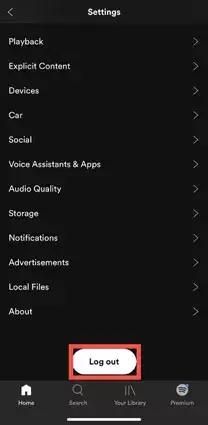
Nachdem Sie sich vollständig von der App abgemeldet haben, starten Sie Ihr Gerät neu und melden Sie sich erneut an, um zu sehen, ob es jetzt funktioniert.
Methode 5: Aktualisieren Sie die Spotify-App
Ein weiterer Grund, warum Spotify das iPhone 14 immer wieder zum Absturz bringt, ist die veraltete Version von Spotify. In diesem Fall kann die Aktualisierung Ihrer Spotify-App helfen, das Problem zu beheben. Manchmal erhalten Sie in der neuen Version neue Funktionen, um die Leistung der App zu verbessern.
Überprüfen Sie also auf folgende Weise, ob es ein Update gibt:
- Besuchen Sie zunächst den Apple App Store und suchen Sie nach Spotify App
- Wenn ein Update erforderlich ist, wird die Schaltfläche Update neben der App-Liste angezeigt
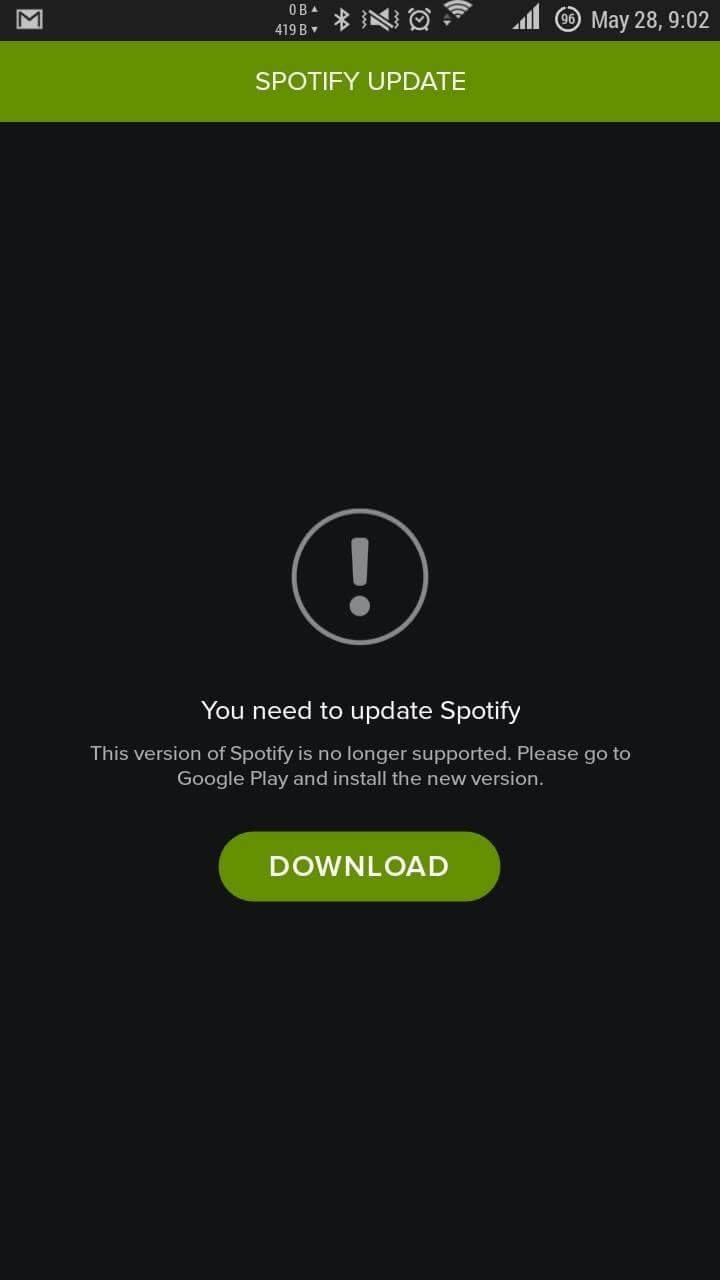
- Tippen Sie jetzt auf die Schaltfläche Aktualisieren, um Ihre Spotify-App auf die neueste Version zu aktualisieren
Methode 6: Überprüfen Sie den internen Speicher des iPhones
Wenn Ihr Gerät keinen Speicherplatz mehr hat, können die Apps nicht reibungslos ausgeführt werden, was dazu führt, dass die App anhält/abstürzt/einfriert. In einer solchen Situation müssen Sie Ihren internen Speicher freigeben, indem Sie unnötige Dateien von Ihrem Gerät löschen.
Sie können verschiedene Reinigungstools verwenden, um ungenutzte Apps, Dokumente, doppelte Fotos usw. zu identifizieren. Sie müssen Ihren Speicher regelmäßig bereinigen, um solche Fehler zu vermeiden.
Methode 7: Spotify-App deinstallieren/neu installieren
Erhalten Sie immer noch den Fehler “Spotify funktioniert nicht” auf Ihrem iPhone? Wenn ja, dann ist es an der Zeit, die App zu deinstallieren und erneut zu installieren. Manchmal kann die App durch interne Datenbeschädigung oder Malware-Angriff beschädigt werden.
werden auch alle App-Daten gelöscht. Nachdem Sie die App von Ihrem Gerät entfernt haben, können Sie sie erneut auf Ihrem Gerät installieren.
Hier sind die folgenden Schritte:
So deinstallieren Sie die Spotify-App:
- Drücken Sie zuerst lange auf die Spotify- App auf Ihrem Startbildschirm
- Tippen Sie danach auf die Schaltfläche Deinstallieren, um die App von Ihrem iPhone zu löschen
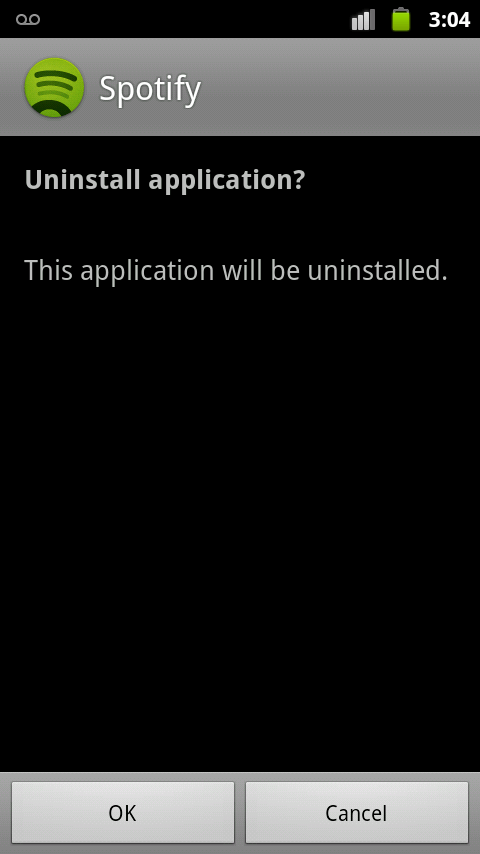
- Starten Sie jetzt Ihr Gerät neu
Schritte zum Installieren der Spotify-App:
- Öffnen Sie zunächst den App Store auf Ihrem iPhone
- Geben Sie dann Spotify in die Suchleiste ein
- Wählen Sie als Nächstes Spotify aus der Suchliste aus
- Öffnen Sie es danach und tippen Sie auf die Schaltfläche Installieren
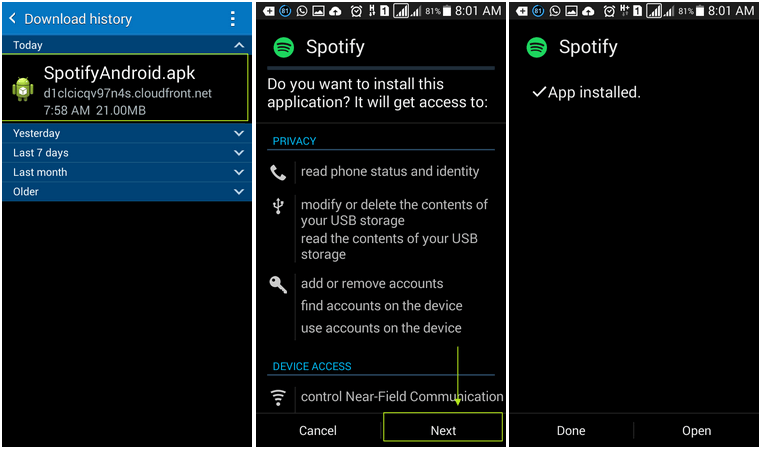
Methode 8: Aktualisieren Sie Ihr iPhone auf die neueste Version
Überprüfen Sie nach dem Aktualisieren der Spotify-App, ob Ihre App Updates benötigt. Eine veraltete Version kann Sie ebenfalls stören. Stellen Sie daher sicher, dass Sie die neueste Version der Software verwenden.
Hier sind die Schritte zum Aktualisieren Ihrer iOS-Version:
- Öffnen Sie zunächst die Einstellungen auf Ihrem iPhone
- Tippen Sie dann auf Allgemein
- Tippen Sie danach auf Software Update
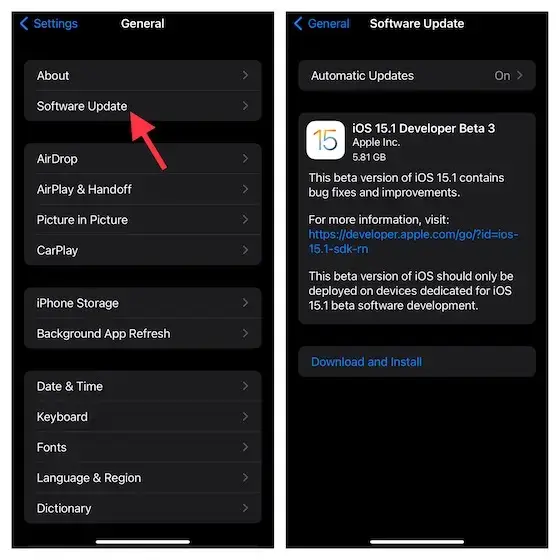
Darüber hinaus können Sie auch die neueste Version von iOS installieren, indem Sie Ihr iPhone mit iTunes verbinden.
Methode 9: Lückenlose Wiedergabe deaktivieren
Durch die Verwendung der Gapless Playback-Funktion können Sie ganz einfach Lücken zwischen Songs erstellen und Songs flüssig anhören. Obwohl es ein gutes Feature ist, tritt das Problem auf, wenn bei vielen Songs nach dem Hören von 2 bis 3 Songs automatisch eine Lücke entsteht. In diesem Fall hilft Ihnen das Deaktivieren der lückenlosen Wiedergabe, das Problem zu beheben.
So können Sie das tun:
- Öffnen Sie zuerst die Einstellungen von der oberen Seite
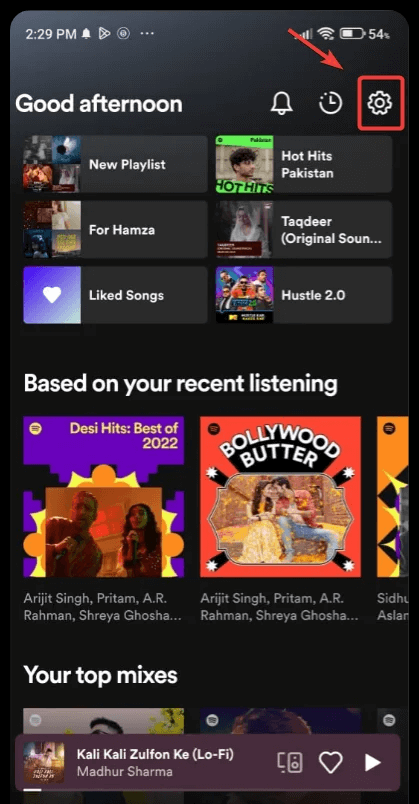
- Deaktivieren Sie als Nächstes die lückenlose Wiedergabe, indem Sie die Schaltfläche austauschen
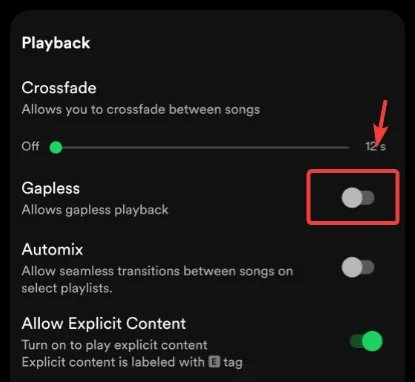
Methode 10: Alle Einstellungen zurücksetzen
Das Zurücksetzen aller Einstellungen auf Ihrem Gerät ist eine weitere beste Möglichkeit, das Problem zu beheben, dass Spotify auf dem iPhone nicht funktioniert. Denken Sie daran, dass Sie möglicherweise Ihre Daten verlieren, wenn Sie vor Anwendung dieser Methode keine Sicherungskopie Ihrer Daten erstellt haben.
Befolgen Sie die nachstehenden Anweisungen, um alle Einstellungen zurückzusetzen:
- Öffnen Sie zuerst Einstellungen > Allgemein und tippen Sie darauf
- Tippen Sie als Nächstes auf die Option Zurücksetzen > klicken Sie auf Alle Inhalte und Einstellungen löschen
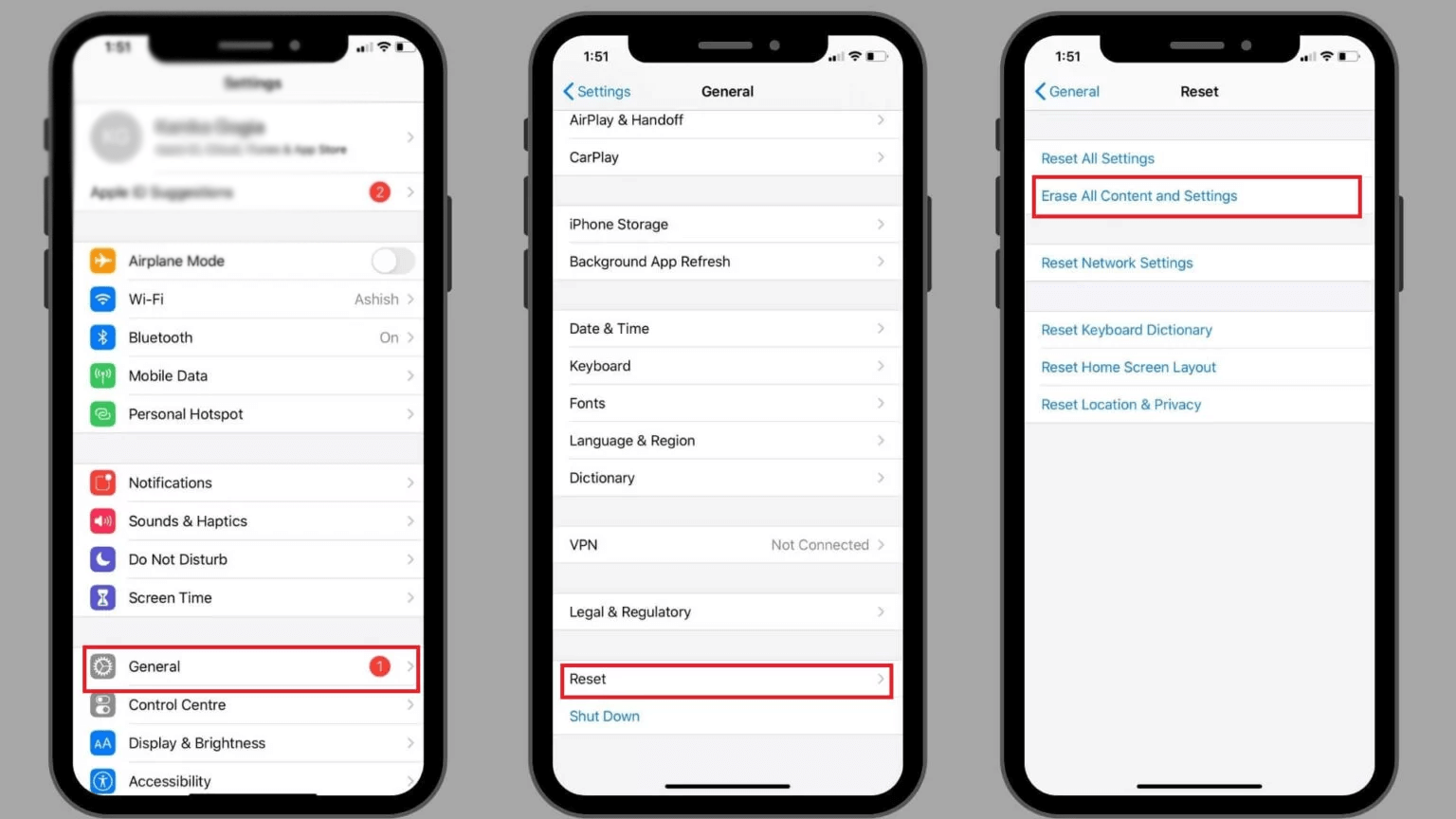
- Geben Sie nun Ihre iCloud-ID und Ihr Passwort ein, wenn Sie aufgefordert werden, die Aktion abzuschließen
Methode 11: iPhone mit iTunes wiederherstellen
Wenn keine der oben genannten Methoden für Sie funktioniert, stellen Sie Ihr iPhone mit iTunes wieder her. Diese Methode hilft Ihnen sicherlich, das Problem zu lösen. Bei dieser Methode besteht die Möglichkeit eines Datenverlusts, also stellen Sie sicher, dass Sie eine Sicherungskopie Ihrer Daten erstellen.
Hier sind die folgenden Schritte:
- Starten Sie zuerst iTunes auf Ihrem iPhone, nachdem Sie es mit Ihrem PC verbunden haben. Schalten Sie danach Ihr iPhone aus und wechseln Sie in den Wiederherstellungsmodus
- Tippen Sie als Nächstes auf das Apple-Logo, nachdem es angezeigt wurde
- Tippen Sie nun auf die Registerkarte Zusammenfassung und drücken Sie auf die Option Wiederherstellen, um Ihr iPhone wiederherzustellen
Methode 12: Ultimative Lösung zum Beheben von Spotify-Abstürzen auf dem iPhone 14/13/12
Alternativ können Sie sich auch für eine automatische Lösung wie das iOS Reparatur Tool entscheiden. Dieses Programm hilft Ihnen, mit einem Klick zu beheben, dass Spotify auf dem iPhone/iPad immer wieder abstürzt. Es ist einfach zu bedienen und funktioniert bei allen Arten von Fehlern oder Problemen auf iOS-Geräten.
Die Verwendung dieses Tools behebt nicht nur das Spotify-Problem, sondern funktioniert auch bei mehreren anderen Problemen wie iPhone schwarzer Bildschirm, iPhone bleibt beim Apple-Logo hängen, iPhone bleibt im Wiederherstellungsmodus hängen, iPhone bleibt beim Ladebildschirm hängen und vieles mehr. Sie müssen sich keine Gedanken über Datenverlust machen, da es benutzerfreundlich ist und auch von Experten empfohlen wird.
Das Tool unterstützt alle iPhones wie iPhone 15/15 Pro/14/14 Pro/13/13 Pro/12/12 Pro/11/11 Pro/X/XR/XS einschließlich iOS 17/16/15/14/13/12/11 Version. Daher müssen Sie nur dieses erstaunliche Reparaturprogramm herunterladen und das Problem, dass Spotify iOS 17/16 abstürzt, problemlos beheben.
Endeffekt
Dieser Blog endet hier und ich hoffe, dass das Problem jetzt gelöst ist. Es besteht kein Zweifel, dass Spotify eines der besten Audio-Streaming-Medien ist, das weltweit verwendet wird, aber es kann Sie auch in Schwierigkeiten bringen. Die App kann manchmal aus mehreren Gründen nicht mehr funktionieren.
In diesem Artikel habe ich die besten Möglichkeiten zur Lösung von Spotify-Abstürzen besprochen Leider hat Spotify auf dem iPhone aufgehört. Abgesehen von manuellen Methoden können Sie sich auch für das iOS Reparatur Tool als automatisches Tool entscheiden, um solche Probleme zu beseitigen.
Wenn Sie Fragen oder Anregungen haben, geben Sie diese im Kommentarbereich unten ein.
Sophia Louis is a professional blogger and SEO expert. Loves to write blogs & articles related to Android & iOS Phones. She is the founder of de.android-ios-data-recovery.com and always looks forward to solve issues related to Android & iOS devices


